一、Flexus 云服務器 X 實例介紹
1.1 云服務器介紹
云服務器是一種基于云計算技術的虛擬服務器,通過互聯網提供計算資源。用戶可以根據需求靈活調整配置,無需購買和維護物理硬件。云服務器具備高可用性、彈性擴展和按需付費等特點,適用于網站托管、應用部署、數據存儲等多種場景,幫助企業降低成本、提升效率。
華為云下一代云服務器 Flexus X 實例煥新上線,新產品具備柔性算力,六倍性能,旗艦體驗,覆蓋高科技、零售、金融、游戲等行業大多數通用工作負載場景,從而幫您快速上云!
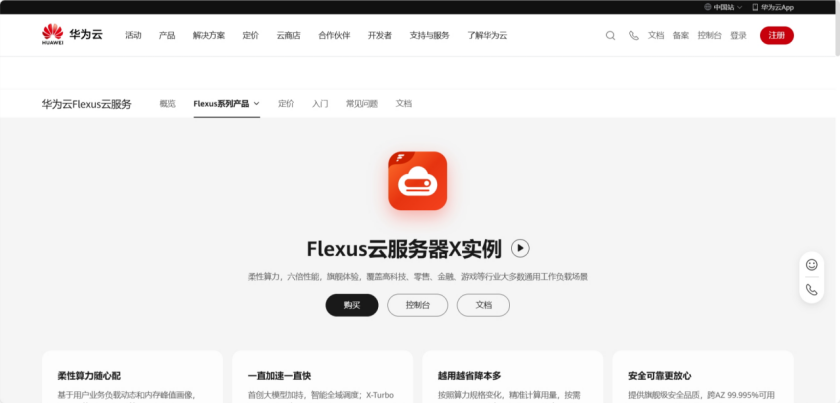
Flexus X 實例通過和其他服務組合,具備計算、鏡像安裝、網絡、存儲、安全等能力,您可根據業務需要靈活配置各資源。
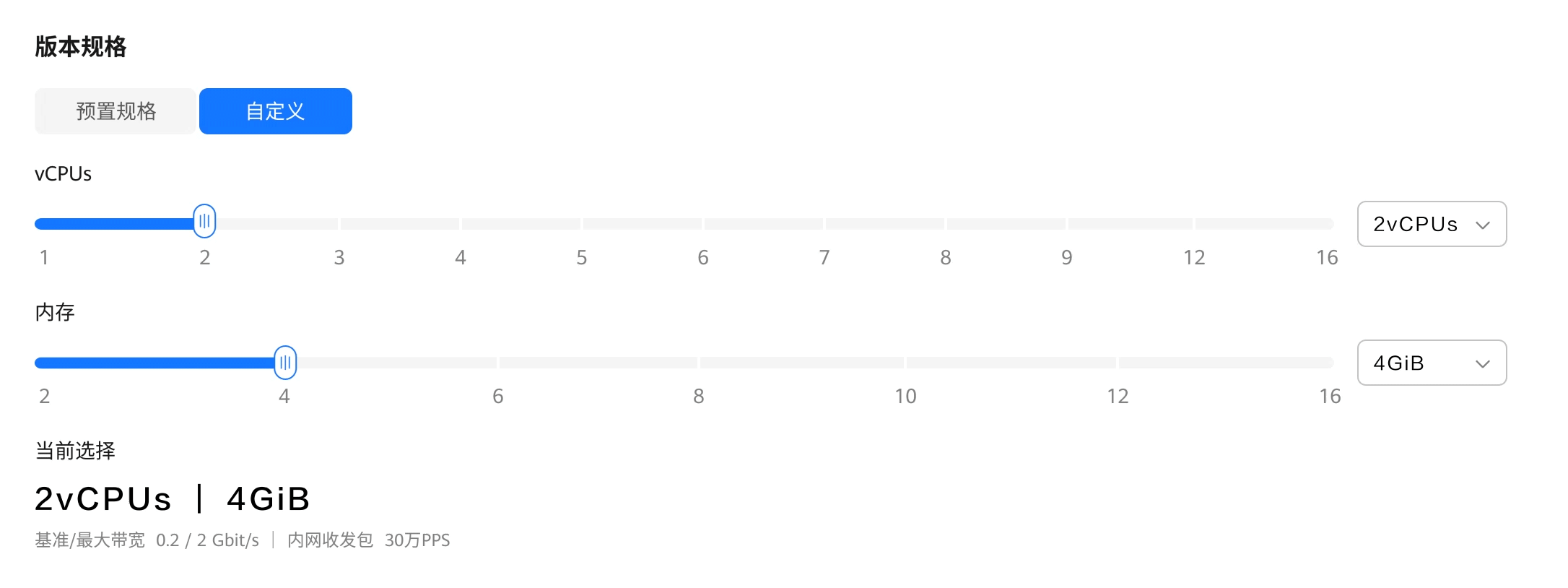
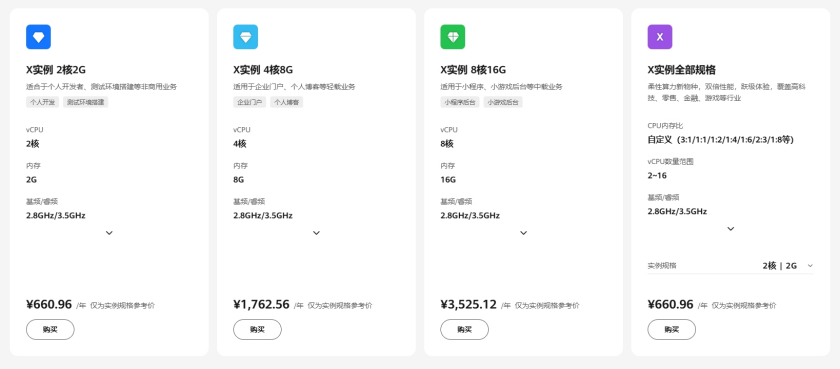
本次測評使用的規格是:4 核 12G-100G-3M 規格的 Flexus X 實例基礎模式
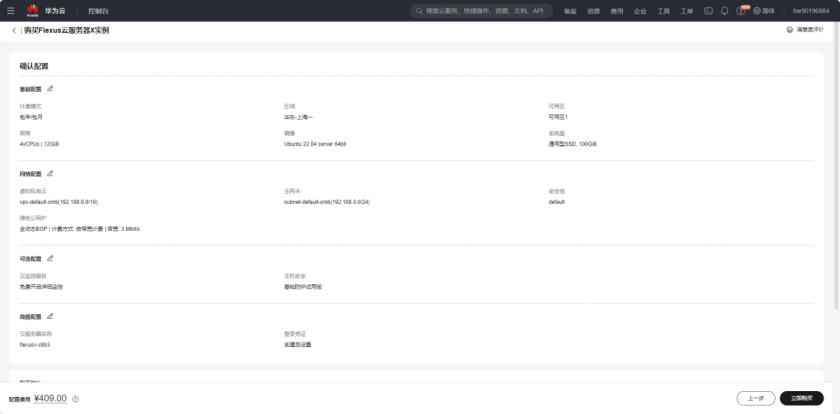
1.2 核心競爭力
?柔性算力隨心配基于用戶業務負載動態和內存峰值畫像,動態推薦規格,減少算力浪費,提升資源利用率
?一直加速一直快首創大模型加持,智能全域調度;X-Turbo 加速,常見應用性能最高可達業界同規格 6 倍
?越用越省降本多按照算力規格變化,精準計算用量,按需靈活計費,搭配智能推介,始終確保成本更優
?安全可靠更放心提供旗艦級安全品質,跨 AZ 99.995%可用性,100+全球權威合規認證
1.3 計費模式
二、Flexus 云服務器 X 實例配置
2.1 重置密碼
購買完成后,會短信通過你的云服務器信息,重點是公網 IP 地址和用戶名。首先我們需要打開你的服務器控制臺,完成重置密碼
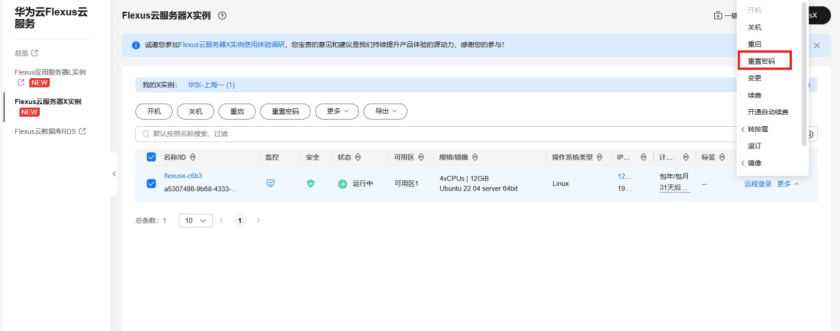
勾選自動重啟,點擊確定即可。
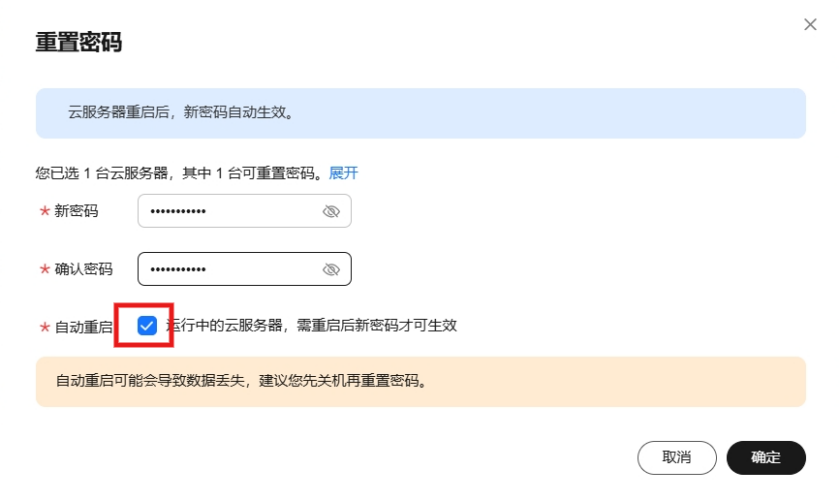
2.2 服務器連接
?方式一:使用控制臺提供的 VNC 方式登錄
?方式二:使用 Putty、Xshell 等工具登錄 Linux 彈性云服務器,a)下載安裝登錄工具,例如 Putty。b)輸入彈性公網 IP。c)輸入用戶名:root、密碼,單擊“確定”。
?方式三:使用 Linux/Mac OS 系統主機登錄 Linux 彈性云服務器。a)執行連接命令。ssh 彈性公網 IP 例如:ssh 123.xxx.xxx.456b)輸入用戶名:root、密碼,登錄服務器。
我個人習慣使用 MobaXterm這款軟件,添加 SSH 連接,輸出公網 IP、用戶名和端口(默認 22),連接即可。
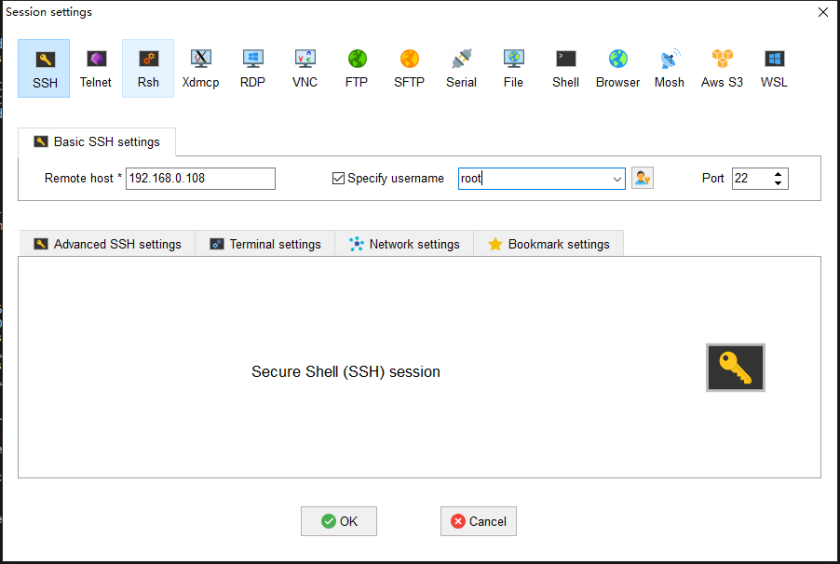
2.3 安全組配置
安全組是一個邏輯上的分組,為同一個 VPC 內的云服務器提供訪問策略。用戶可以在安全組中定義各種訪問規則,當云服務器加入該安全組后,即受到這些訪問規則的保護。
系統為每個網卡默認創建一個默認安全組,默認安全組的規則是對出方向上的數據報文全部放行,入方向訪問受限。您可以使用默認安全組,也可以根據需要創建自定義的安全組。
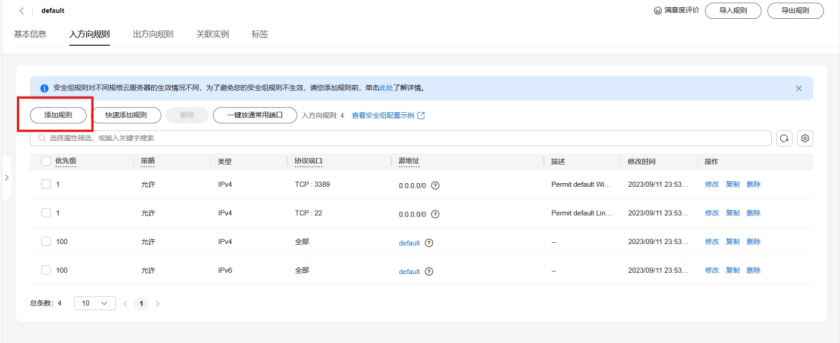
主要需要填寫優先級(默認填 1 即可)、協議端口信息(一般選擇你項目需要暴露的端口即可),其他默認點擊確定即可。安全組配置主要是暴露端口可以給外網訪問。
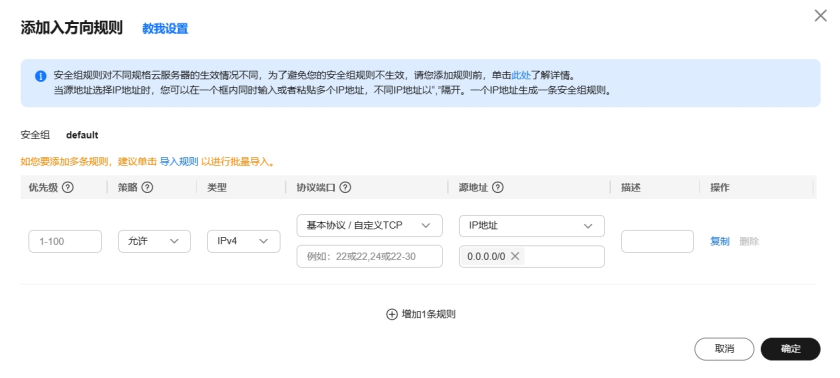
如果還不清楚可以參考文檔:安全組配置示例
三、部署 Puter
3.1 Puter 介紹
Puter 是一個非常牛批的免費開源互聯網操作系統,擁有完整的操作系統桌面環境,它可以用于構建遠程桌面環境,也可以作為云存儲服務、遠程服務器、Web 托管平臺等的界面。
?一個以隱私為優先的個人云,將所有文件、應用程序和游戲保存在一個安全的地方,隨時隨地可訪問。
?構建和發布網站、Web 應用程序和游戲的平臺。
?Dropbox、Google Drive、OneDrive 等的替代品,具有全新的界面和強大的功能。
?服務器和工作站的遠程桌面環境。
?一個友好的開源項目和社區,學習 Web 開發、云計算、分布式系統等更多內容!
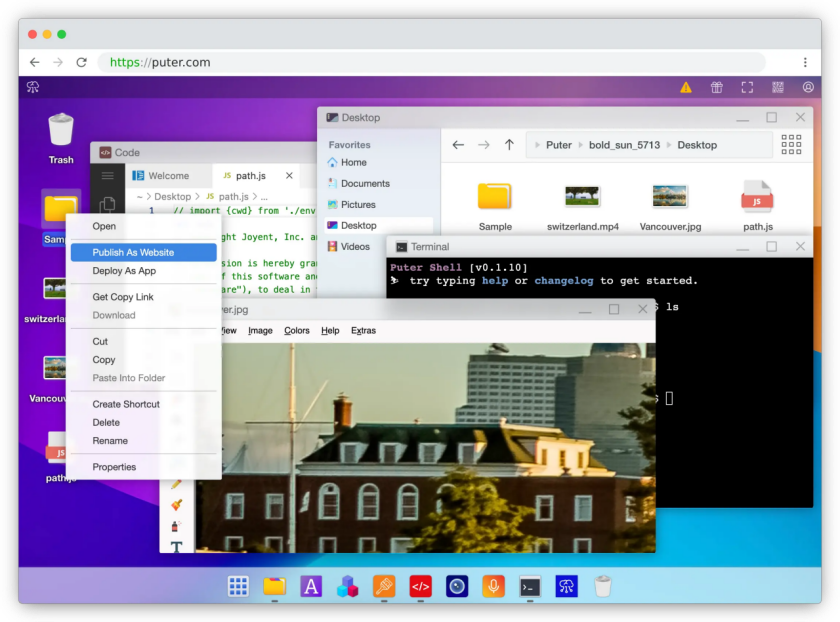
Puter 提供的是一個完整的基于 Web 的桌面操作系統,具有多種功能,包括文件管理、應用程序運行、組織工作環境等,使用戶可以在瀏覽器中完成多種任務。由于基于 Web 技術構建,Puter 具有良好的跨平臺兼容性,可以在不同操作系統和設備上運行,為用戶提供了更廣泛的應用范圍和靈活性。 用戶可以根據自己的需求和偏好對系統進行定制和擴展。這使得用戶能夠根據個人需求定制自己的桌面環境。
?官網:https://puter.com/
?Github:https://github.com/HeyPuter/puter/
3.2 Docker 環境搭建
本次服務器環境是 ubuntu 系統鏡像,需要自己安裝 docker 環境
使用 apt-get 命令安裝 docker 及其配置
#安裝必要工具包 $ sudo apt-get install apt-transport-https ca-certificates curl gnupg-agent software-properties-common#添加 Docker GPG 秘鑰 $ sudo curl -fsSL https://mirrors.ustc.edu.cn/docker-ce/linux/ubuntu/gpg | sudo apt-key add -#配置倉庫源 $ sudo add-apt-repository "deb [arch=amd64] https://mirrors.ustc.edu.cn/docker-ce/linux/ubuntu $(lsb_release -cs) stable" #更新 apt 包索引 $ sudo apt-get update#安裝 docker$ sudo apt-get install docker-ce docker-ce-cli containerd.io#添加 docker 鏡像源 $ sudo vim /etc/docker/daemon.json{"registry-mirrors": ["https://ustc-edu-cn.mirror.aliyuncs.com/","https://docker.mirrors.ustc.edu.cn","https://docker.nju.edu.cn","https://ccr.ccs.tencentyun.com/","https://docker.m.daocloud.io/","https://dockerproxy.com",]}#重啟 $ sudo systemctl daemon-reload$ sudo systemctl restart docker
測試 docker 安裝是否成功
root@flexusx-c6b3:~# docker -vDocker version 27.2.0, build 3ab4256```
檢查 docker 服務狀態
root@flexusx-c6b3:~# systemctl status docker* docker.service - Docker Application Container EngineLoaded: loaded (/lib/systemd/system/docker.service; enabled; vendor preset: enabled)Active: active (running) since Fri 2024-08-30 15:53:45 CST; 17h agoTriggeredBy: * docker.socketDocs: https://docs.docker.comMain PID: 24912 (dockerd)Tasks: 13Memory: 24.7MCPU: 3.778sCGroup: /system.slice/docker.service`-24912 /usr/bin/dockerd -H fd:// --containerd=/run/containerd/containerd.sock
檢查 docker compose 版本
root@flexusx-c6b3:~# docker compose versionDocker Compose version v2.29.2
3.3 Puter 部署
?創建 docker-compose.yml
version:"3.5"services:puter:container_name:puterimage:ghcr.io/heyputer/puter:latest# pull_policy: always# build: ./restart:unless-stoppedports:-'4100:4100'environment:# TZ: Europe/Paris# CONFIG_PATH: /etc/puterPUID:1000PGID:1000volumes:-./config:/etc/puter-./data:/var/puter# healthcheck:# test: wget --no-verbose --tries=1 --spider http://puter.localhost:4100/test || exit 1# interval: 30s# timeout: 3s# retries: 3# start_period: 30s
?volumes:映射容器內部文件路徑到本地
?ports:配置訪問端口
如果將上述代碼片段保存在名為 docker-compose.yml 的文件中,則只需從同一文件夾中運行 docker compose up -d即可自動拉取 Puter 鏡像,并創建并啟動一個容器。up表示啟動服務,-d表示在后臺執行。docker-compose down命令用于停止和清理由 docker-compose up啟動的服務。
?配置安全組
在 Flexus 云服務器 X 實例的安全組管理頁面,添加入方向規則,接下來我們啟動服務需要監聽 4100 端口,所以添加安全組為 TCP:4100 協議端口。

?啟動服務
進入項目目錄,執行 docker compose up -d 啟動命令,會自動拉取容器并運行
從 Github Package 拉取 Puter 鏡像,地址:https://github.com/heyputer/puter/pkgs/container/puter
root@flexusx-c6b3:~/puter# docker-compose up -dCreating network "puter_default" with the default driverPulling puter (ghcr.io/heyputer/puter:latest)...latest: Pulling from heyputer/puterd25f557d7f31: Pull complete9e36186fec5a: Pull complete14d453f422e7: Pull complete24ff74239155: Pull complete1420d198eb3d: Pull complete566886ead3b5: Pull complete4f4fb700ef54: Pull completefdf72e44b1f2: Pull completeb407a7c89821: Pull completebb2ece20e354: Pull complete62a5fec7e76d: Pull completeDigest: sha256:551a6cda96af9167a866bd283e12fd6d3b0a9ea433f10edc7c3d9663eca2ac92Status: Downloaded newer image for ghcr.io/heyputer/puter:latestCreating puter ... Creating puter ... done
?檢查容器狀態
檢查 Puter 容器狀態,確保容器正常啟動
root@flexusx-c6b3:~/puter# docker psCONTAINER ID IMAGE COMMAND CREATED STATUS PORTS NAMES72b71706f20c ghcr.io/heyputer/puter:latest "docker-entrypoint.s…" 12 minutes ago Up 8 minutes (healthy) 0.0.0.0:4100->4100/tcp, :::4100->4100/tcp puter
?訪問地址
內網測試:http://puter.localhost:4100/test
?訪問結果
若出現此頁面,則部署 puter server 成功。
3.4 Puter 使用
訪問地址:http://puter.localhost:4100/,即可進入 Puter 桌面
確保托管設備具有靜態 IP 地址,以防止由于 IP 更改而導致的潛在連接問題。此設置將使您能夠在本地網絡上無縫訪問 Puter 及其服務。查看說明:為自托管服務器配置域
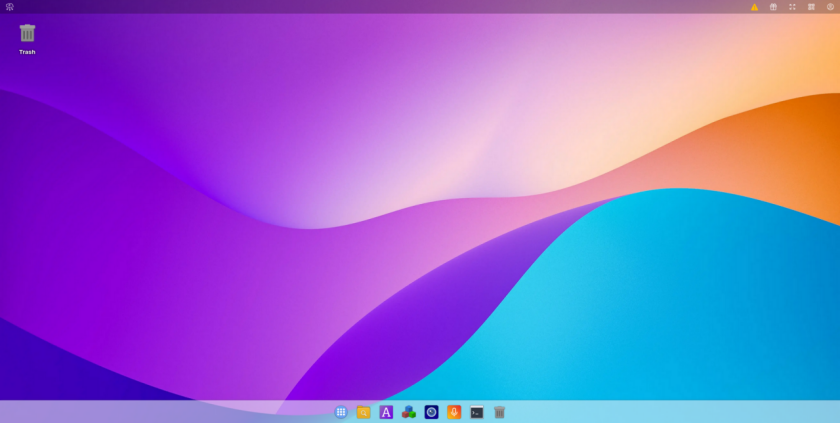
點擊右上角黃色警告,創建賬戶,屬于郵箱帳號和密碼完成創建用戶,后續使用時會保存當前用戶的使用情況
默認情況下,Puter 將創建一個名為 的用戶 default_user。此用戶將擁有一個隨機生成的密碼,該密碼將打印在開發控制臺中。警告將一直顯示在開發控制臺中,直到更改此用戶的密碼為止。請登錄此用戶并更改密碼作為您的第一步。
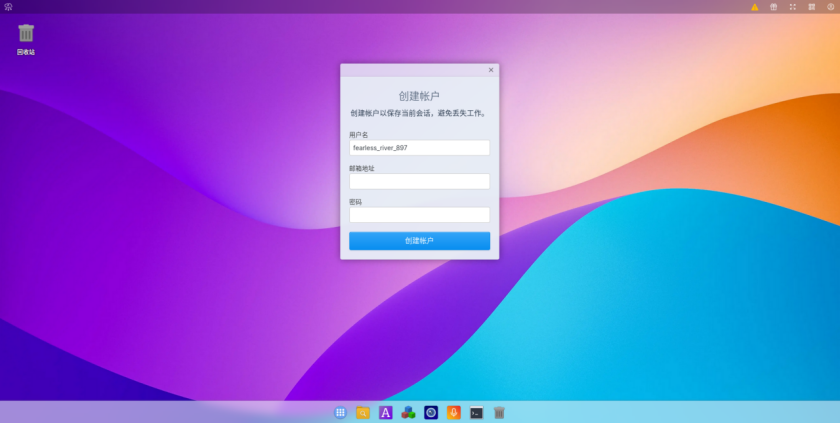
點擊右上角頭像,進入設置,選擇語言為中文
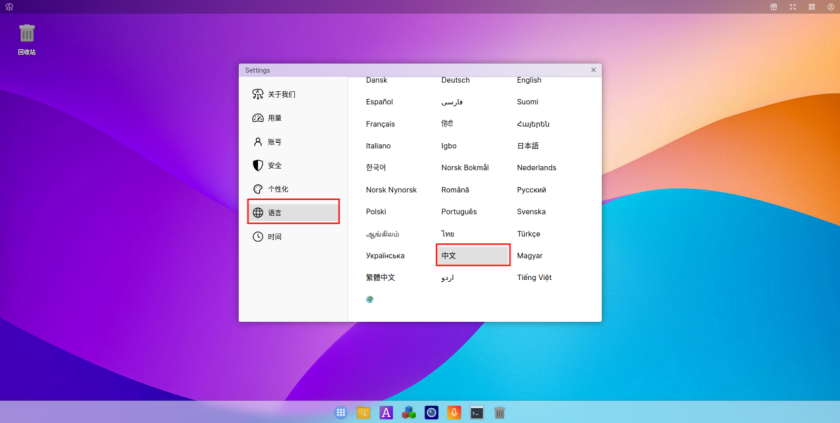
設置中的一些其他配置:用量、帳號、安全、個性化、語言、時間
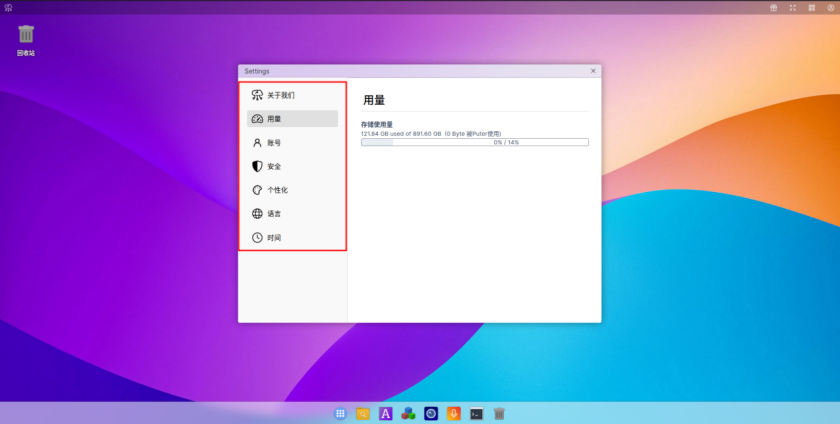
查看底部 Dock 欄,很類似與 MacOS,自部署版本的功能會少很多,但是也夠用常見的影音娛樂了,包含了常用的文本編輯器、圖片查看器、音視頻播放器、文件管理等
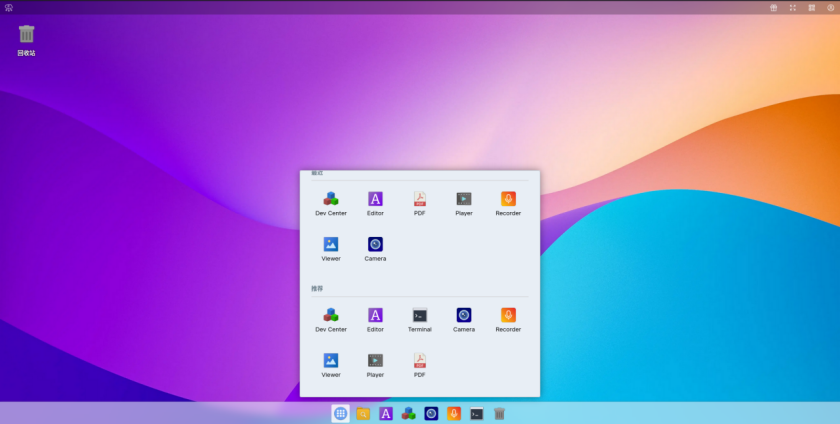
文本編輯器
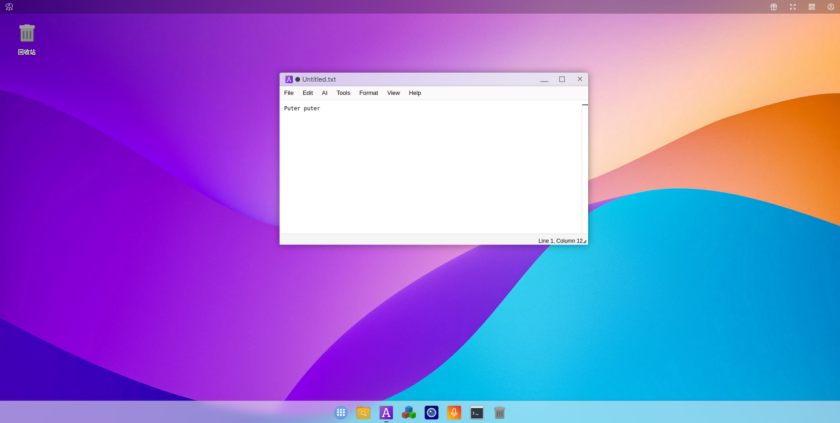
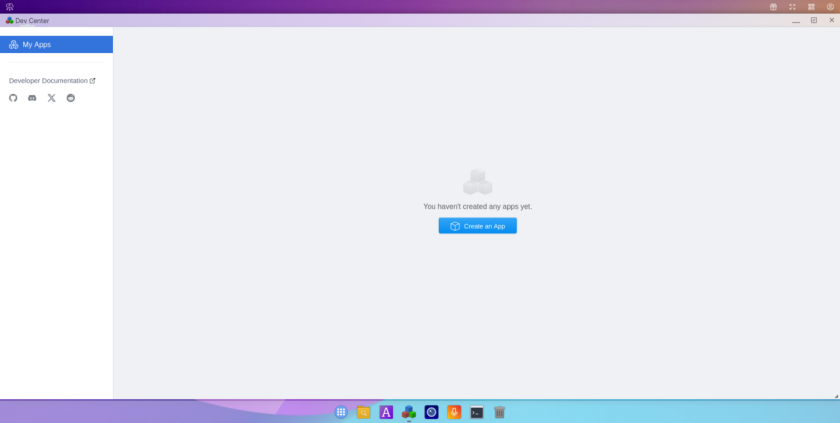
文件管理以及回收站
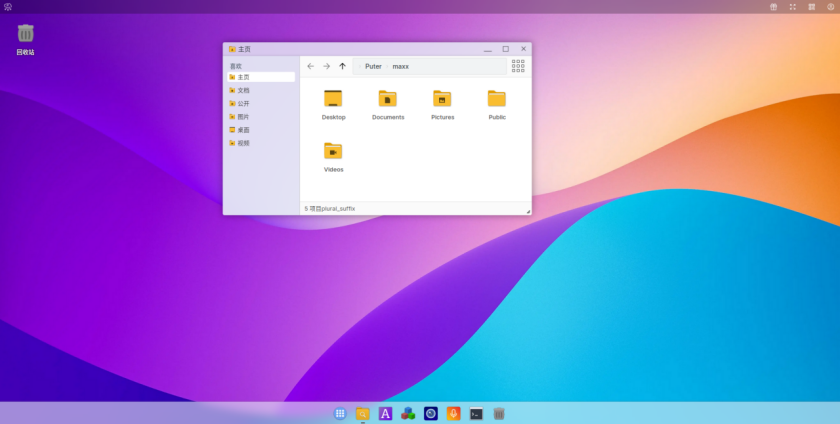
圖片查看器
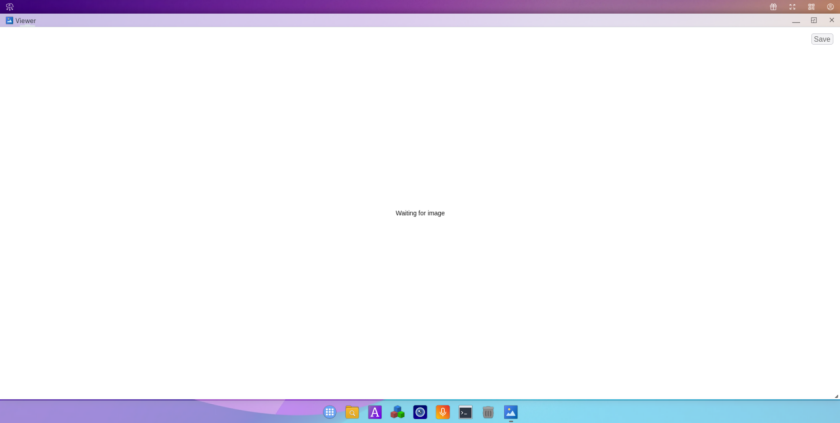
視頻播放器
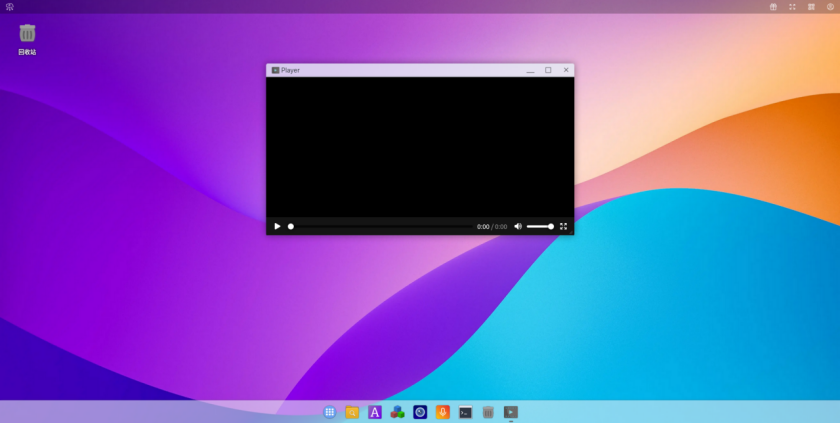
錄音機
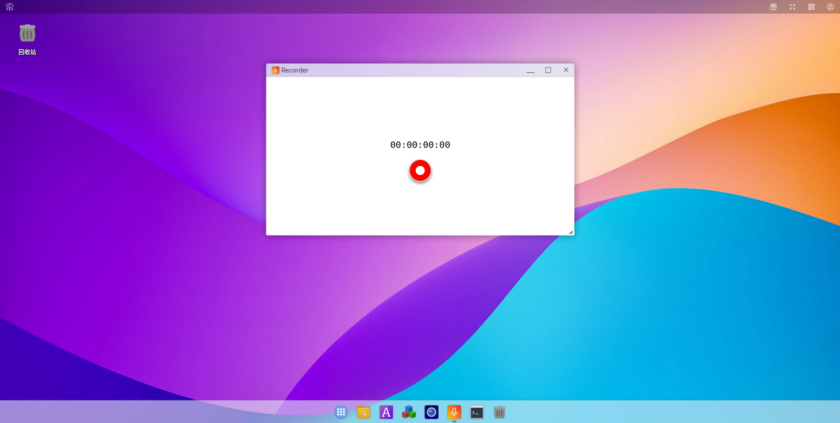
PDF 閱讀器
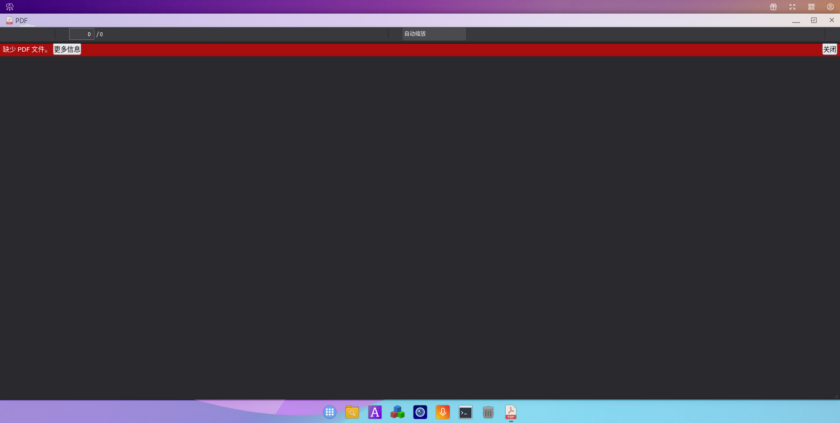
終端
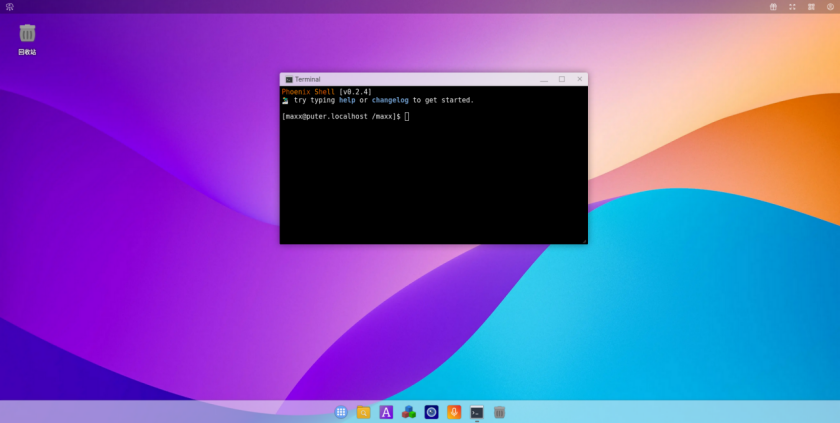
目前,Puter 的自托管版本與Puter官網,我們正在努力改進應用中心,使其可以在自托管服務器上使用。在此之前,仍然可以使用開發中心應用添加應用。
?沒有內置方式從 puter.com 訪問應用程序
?缺少幾個“核心”應用程序,例如 Code 或 Draw
?有些資產有所不同
在官方版本中,我們可以體驗到更多的應用、游戲。
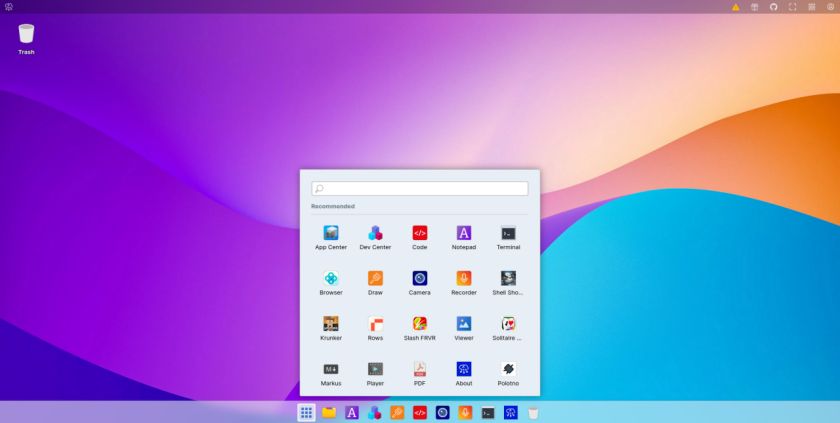
有和 Win 類似的應用商店,里面的程序還是很豐富的,還有游戲
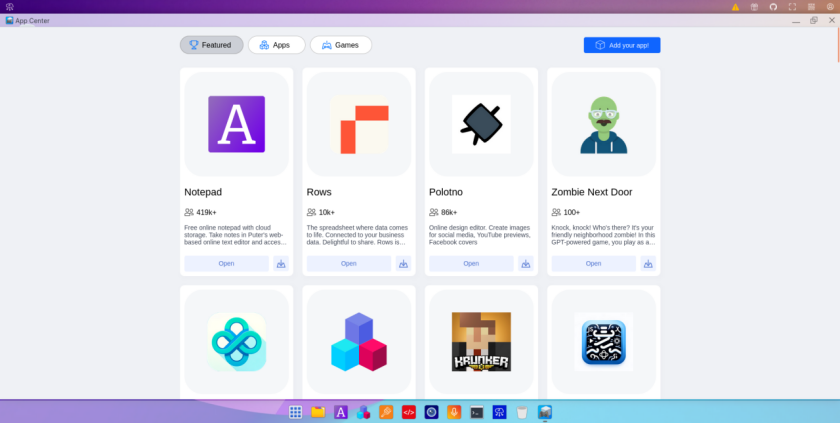
我們來查看下 Puter 的映射文件路徑下的結構
root@flexusx-c6b3:~/puter# tree -L 1.|-- config|-- data`-- docker-compose.yml2 directories, 1 file
?config 即為 Puter 的環境配置文件
?data 即為 Puter 的環境目錄
Puter 的自托管版本目前處于 alpha 階段,尚不宜用于生產。它正在積極開發中,可能包含錯誤和其他問題。請謹慎使用,僅用于測試和評估目的。作為一個入門級別的操作系統,進行日常的文件預覽、音視頻播放、照片查看還是不錯的體驗,其他的功能暫時都不能實現,還有更多有趣的設置和功能就需要自行探索了。
四、總結
如果你想要體驗一臺云電腦,Puter 還是很值得體驗一下的。通過瀏覽器直接打開的完整桌面操作系統,唯一吐槽的就是它的云存儲不是很方便,如果能直接啟用 NAS 存儲空間就完美了。不過它目前自帶應用市場,里面內置的應用程序也非常多,簡單的生產力,以及多個游戲。系統要求內存: 最低 2GB(推薦 4GB),磁盤空間:1GB 可用空間即可。此次使用的 Flexus X 實例配置還是很高的 4 核 12G-100G-3M 規格的基礎模式,在部署的 Puter 系統中進行文件的創建、復制、預覽等操作,響應有點慢,感覺是系統的問題而不是服務器的問題,因為整體 CPU 使用率不高,視頻的播放、大量圖片的預覽、PDF 文件的加載預覽,都還可以達到使用的程度。
華為云服務器,您的云端智選!現在加入,即享超值優惠!高性能計算資源,彈性擴展,按需付費,助您輕松應對業務高峰。安全可靠,數據無憂,全球覆蓋,快速響應。無論是初創企業還是大型企業,華為云服務器都能滿足您的多樣化需求。華為云正在舉行 828 B2B 企業節,立即行動,開啟您的云端之旅!立即體驗
審核編輯 黃宇
-
操作系統
+關注
關注
37文章
6889瀏覽量
123610 -
華為云
+關注
關注
3文章
2682瀏覽量
17552
發布評論請先 登錄
相關推薦
云互聯網是什么意思
一等獎!RT-Thread嵌入式操作系統亮相世界互聯網大會

世界互聯網大會聚焦:首屆AI OS烏鎮咖薈圓滿舉行,探討智能操作系統新未來

國家大力部署 IPv6,打造下一代互聯網新生態

工業互聯網系統的組成
3568F-麒麟KylinOS國產操作系統演示案例
構建自主可控的工業操作系統,筑牢我國工業安全堡壘
esp8266已連接到Wifi但無法連接到互聯網,為什么?
嵌入式實時操作系統:Intewell操作系統與VxWorks操作系統有啥區別
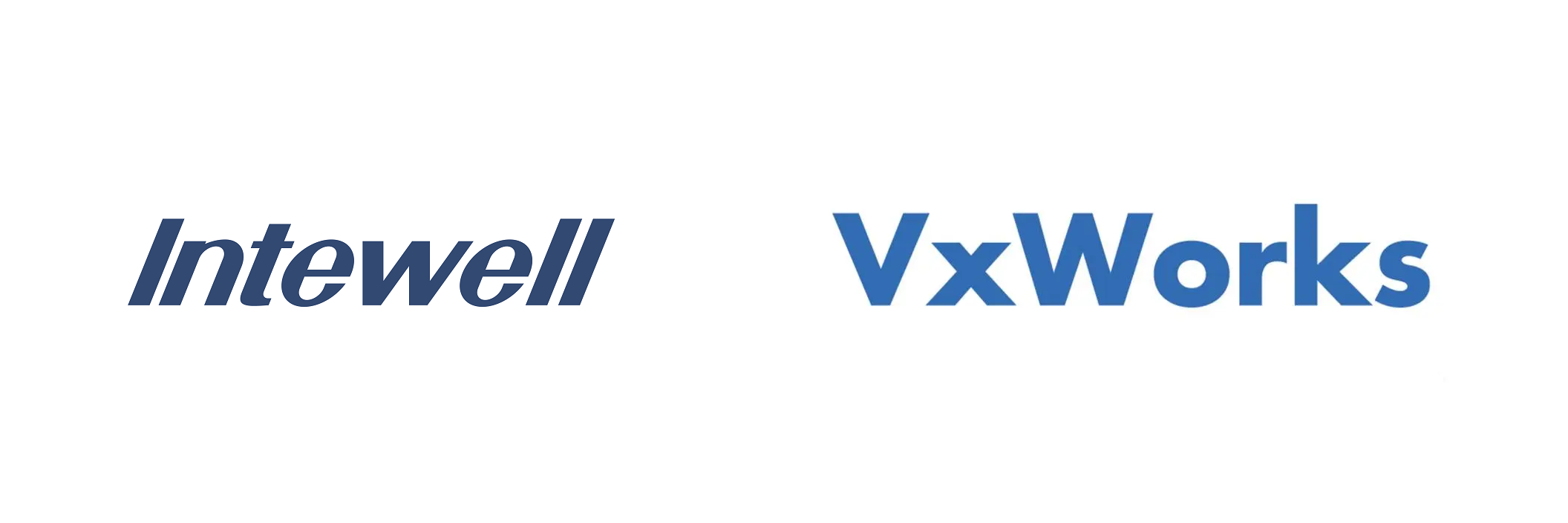
工業互聯網平臺中什么是關鍵
工業互聯網平臺的功能和作用
工業互聯網與mes系統
工業互聯網和mes系統的關系
什么是衛星互聯網?衛星互聯網的組成
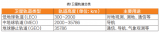




 部署互聯網操作系統 Puter
部署互聯網操作系統 Puter










評論